outlook express更改存储路径图文步骤
目前,很多公司都会使用outlook express作为企业邮箱。不过,很多outlook express用户都在担心,由于邮件是默认存储在C盘中,一旦系统出现问题,或者进行系统重装之后,一些重要的邮件将会丢失。那么,outlook express的存储路径可以更改吗?如果要将outlook express的邮件存储路径改成其他盘,要怎么设置?带着这一些问题,一起来了解一下下面的教程吧!
1、打开Outlook Express软件,点击工具-选项。

outlook express更改存储路径图文步骤
2、在选项的面签中,点击维护。

outlook express更改存储路径图文步骤
3、在这里就可以看邮件的存储文件夹。
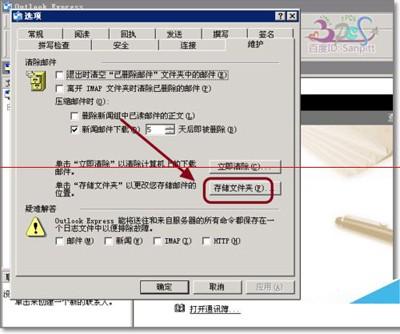
outlook express更改存储路径图文步骤
4、点击,可以看到邮件存储路径,也可以换一个存储路径。然后将原路径下面的邮件所有文件复制到新建议的路径文件夹中。

5、如新建立一个Email的文件夹,选择这个文件夹作为邮件存储。

outlook express更改存储路径图文步骤
6、变更邮件存储位置,需要重启Outlook Express,若我们不是新建立邮箱,则现在先别打开Outlook Express,而去将原来位置的邮件复制到新建立的Email文件夹下面。
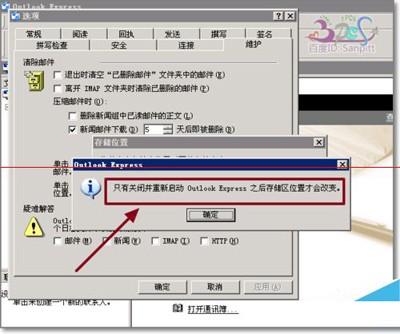
outlook express更改存储路径图文步骤
7、再重新打开Outlook Express,能看到原来的邮件,证明变更成功了,同样在邮件箱点击右键-属性,一样可以看到邮件的存储位置。
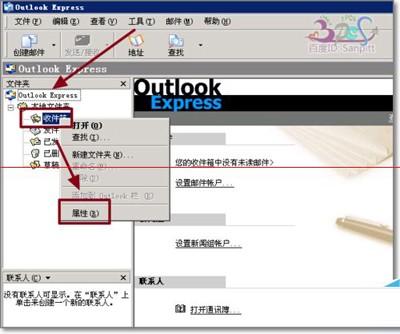
分享:
相关推荐
- 【xp】 win xp怎么升级到win7系统 win xp系统升级流程 01-18
- 【xp】 纯净版xp系统如何开启磁盘配额 04-25
- 【xp】 XP系统如何禁用浏览器加载项? 04-25
- 【xp】 xp如何关闭softmanager.exe进程 04-24
- 【xp】 winxp360杀毒如何设置白名单? 04-16
- 【xp】 winxp记事本保存不了怎么办? 04-15
- 【xp】 win764位如何打开与XP共享打印机 04-15
- 【xp】 绿茶Xp系统开机总会弹出"登录到windows"界面如何解决 04-15
- 【xp】 winxp如何开启Windows字体平滑(抗锯齿)效果 04-14
- 【xp】 Ubuntu启动U盘安装DOS和WindowsXP教程 04-14
本周热门
-
xp系统的BIOS是什么及其作用有多大? 2013/10/18
-
winxp系统如何安装masm汇编开发环境 2017/02/12
-
U大师U盘装系统--原版XP系统安装 2012/12/03
-
WinXP系统下打不开QQ视频怎么办? 2015/09/15
-
利用grldr冒名顶替ntldr和bootmgr引导WIN7/XP/Ubuntu系统 2012/10/21
-
XP系统下怎样启动WZC服务? 2016/08/10
-
WinXP使用打印机提示无法设置默认打印机如何解决? 2016/08/26
本月热门
-
xp系统的BIOS是什么及其作用有多大? 2013/10/18
-
winxp系统如何安装masm汇编开发环境 2017/02/12
-
xposed是什么?能干什么? 2016/11/27
-
XP系统下怎样启动WZC服务? 2016/08/10
-
xp U盘无法复制磁盘被写保护解决办法 2013/03/16
-
WinPE与XP区别是什么 2012/08/28
-
如何通过SkyIAR,在AHCI与IDE的之间实现简单切换(支持XP和WIN7) 2016/12/22
-
WinXP进入系统后就黑屏的处理方法 2015/01/15
-
怎么卸载geforce驱动程序(NVIDIA GeForce Experience) 2016/06/28
-
XP系统使用注册表添加网络身份验证的方法 2015/11/17


